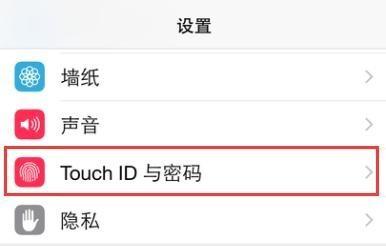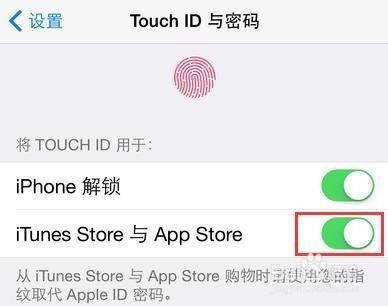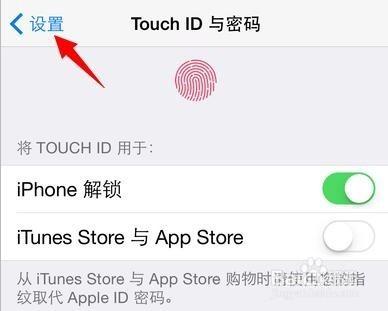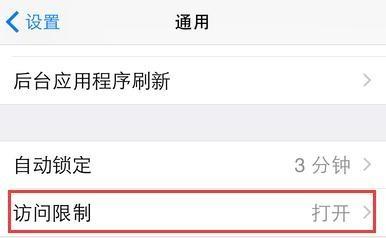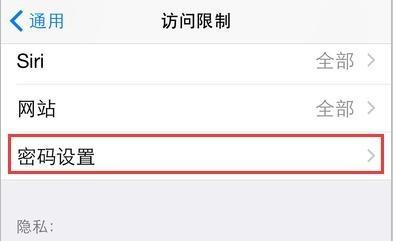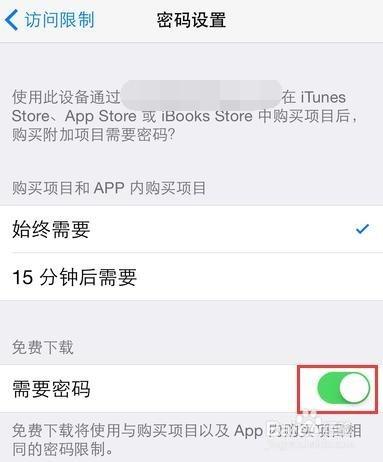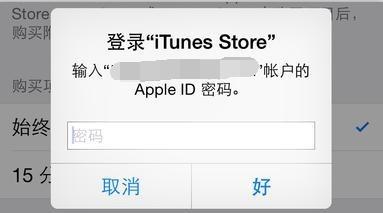對於蘋果使用者來說,在App Store裡面下載App的時候,不管是免費或者付費,每次下載安裝都需要輸入Apple ID,這個確實提高了使用者使用的安全性,但對於免費軟體下載,每次依然都需要輸入Apple ID,難免也是令人煩惱的一件事情,密碼簡單還好,若是一些比較複雜的密碼,那就有得忍了。這裡,小編教大家一個設定方法,以後下載免費的App,不用再需要輸入一個個的密碼,讓下載變得更加簡單快捷。本文小編採用的是iPhone 6 Plus iOS8.3系統,小夥伴們可以參考一下,是否適應於自己所用機子。
工具/原料
iPhone 6
方法/步驟
在iPhone主屏上找到設定圖示,點選開啟它,進入iPhone設定頁面,開啟Touch ID與密碼。
由於設定了PIN碼,這時需要輸入相應的4位數密碼,驗證成功之後,進入Touch ID與密碼的設定頁面,這時我們可以看到iTunes Store與App Store目前處於開啟狀態,也就是說Apple ID應用於該商店上面的軟體下載。
我們對iTunes Store與App Store進行關閉,然後點選左上角的設定返回到設定頁面。
在設定頁面,開啟通用一欄目,進入到通用設定頁面,在頁面下方找到訪問限制欄目,點選開啟。
這時候,依然需要輸入四位數的訪問限制密碼,驗證成功之後將直接進入訪問限制設定頁面,往下翻頁,可以找到密碼設定一欄,點選開啟它。
進入密碼設定頁面,在免費下載欄目有一個需要密碼欄目,這時我們將它右側的開關按鈕向左滑動,進行關閉。
這時需要我們輸入Apple ID進行該操作修改的驗證,輸入完畢之後,點選下方按鈕“好”。
設定成功之後,我們來進行一下驗證方法是否成功?在主螢幕上我們點選開啟App Store圖示,進入App Store首頁,我們隨便下載一個免費的App,點選獲取按鈕。
這時,大家就會發現,App Store將不會再提醒輸入Apple ID了,便自動進入了下載安裝的環節,變得非常方便,對於付費App,下載依然是需要輸入Apple ID,這就為使用者起到了真正的人性化體驗服務。